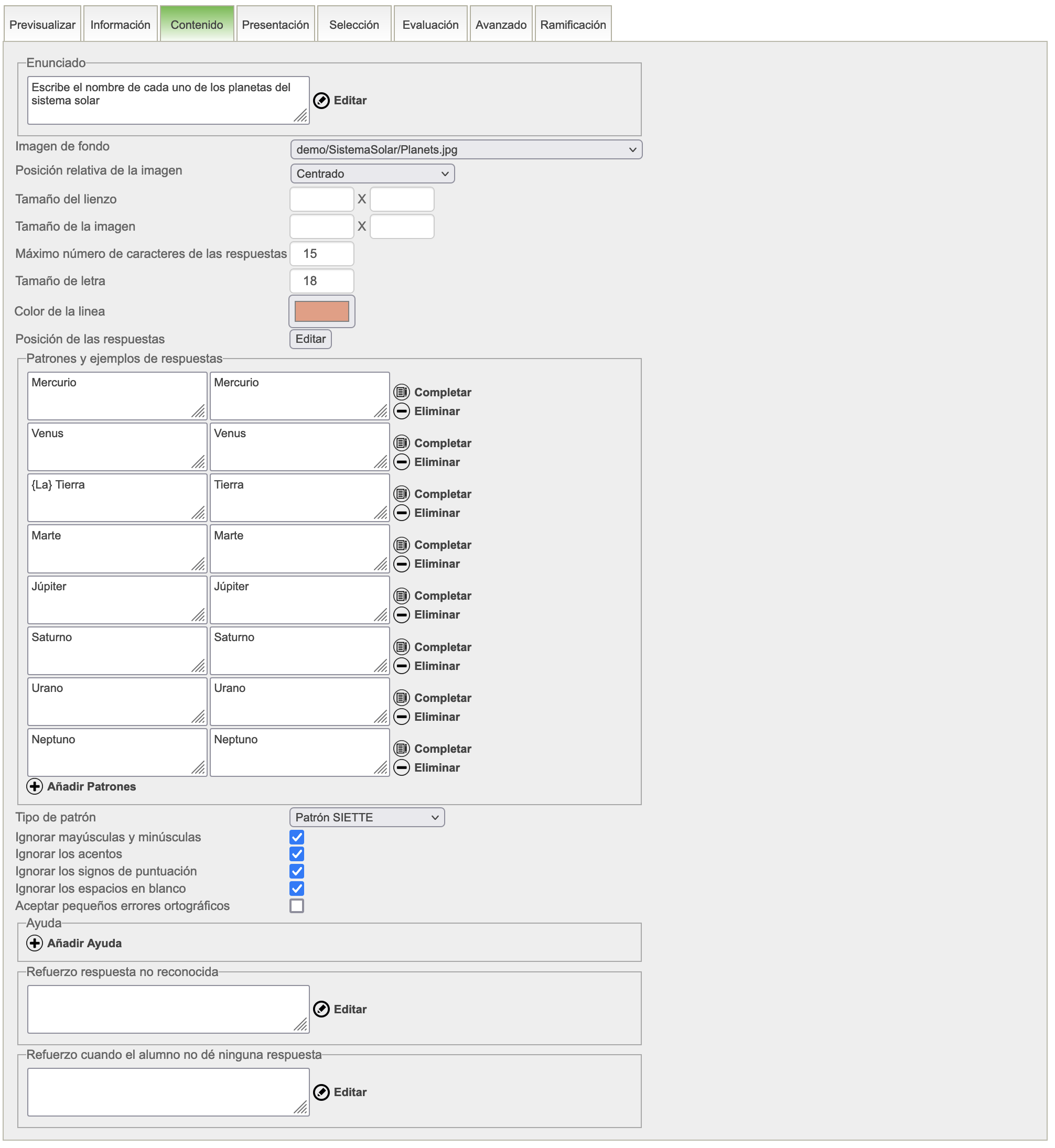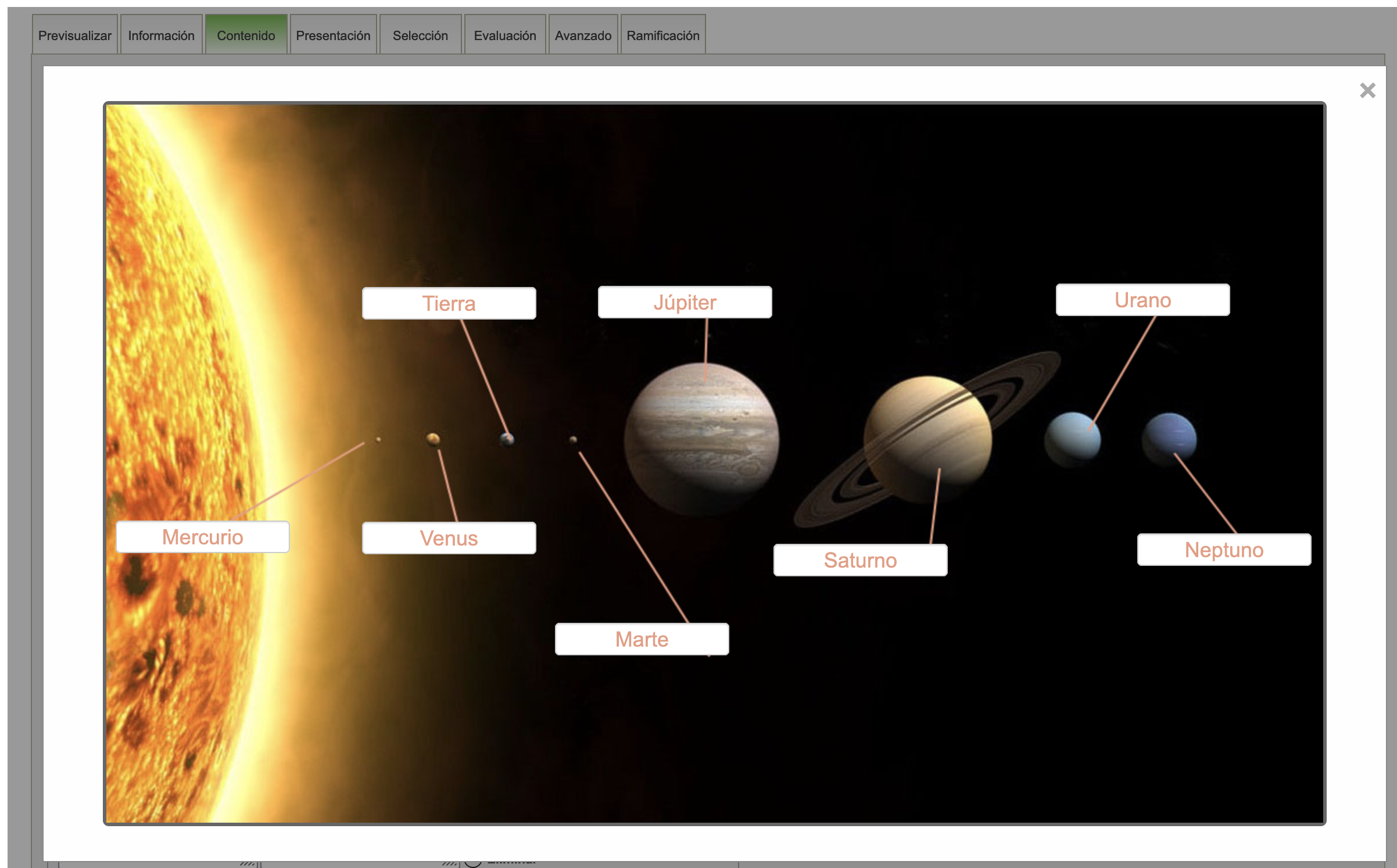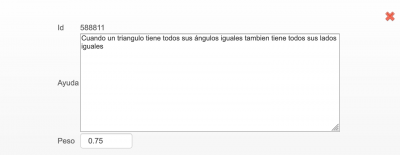Tabla de Contenidos
Contenido
Esta pestaña aparece solamente cuando el se trata de un ítem de etiquetado y en ella se pueden configurar los elementos que contiene la imagen y que el alumno debe identificar.
Enunciado
Este campo es común a los demás tipos de ítems de Siette, el texto del enunciado aparecerá en la parte superior del área donde se realiza el emparejamiento.
Contiene el texto en HTML que se va a presentar al alumno como enunciado de la pregunta. El rectángulo donde se introduce la información puede ampliarse de tamaño manteniendo el ratón pulsado sobre la esquina inferior derecha. No existe una limitación para el número de caracteres del enunciado.
Imagen de fondo
Es la imagen sobre la que se mostrarán los elementos a identificar. El selector muestra todas las imágenes del directorio auxiliar de la asignatura. Si no se selecciona ninguna imagen se muestrra en blanco.
Posición relativa de la imagen
Indica la posición de la imagen con respecto al lienzo, puede situarse centrada, alineada arriba o abajo a izquierda o derecha, o coincidiendo con alguna de las cuatro esquinas del lienzo.
Tamaño del lienzo
Son las dimensiones del área donde se realiza en área de la imagen. Debe ser lo suficientemente grande como para que puedan distribuirse los elementos a izquierda y derecha con comodidad. No se efectúa ninguna comprobación, así que el usuario debe probar hasta encajar la mejor dimensión. Si se deja en blanco, el tamaño del lienzo coincidirá con el tamaño real de la imagen.
Tamaño de la imagen
Son las dimensiones de la imagen en píxeles. Si se deja en blanco, el tamaño de la imagen coincide con el tamaño del lienzo. Si el tamaño de la imagen es menor que el tamaño del lienzo, el resto aparecerá en blanco, y la imagen se situará segun el criterio establecido en el selector posición relativa de la imagen
Cualquier modificación del tamaño del lienzo o de la imagen requiere una nueva edición de las posiciones de las respuestas de los elementos.
Máximo número de caracteres de las respuestas
Indica el número de caracterés máximo que tendrán las casillas donde el alumno introduce las respuestas. El tamaño de todas las casillas debe ser el mismo para no proporcionar ninguna pista al alumno.
Tamaño de la letra
Controla el tamaño de los textos de las etiquetas que escribe el alumno. Las casillas se redimensionan según el tamaño de la letra.
Color de la línea
Establece el color que se usará para las líneas de emparejamiento. Este mismo color se usa para el texto de las etiquetas.
Posición de las respuestas
Para definir la posición de las áreas de los elementos debe usarse un editor auxiliar, al que se accede pulsando el botón Editar.
Una ventana emergente muestra los patrones de respuesta correspondientes a cada una de las etiquetas, que el profesor debe situar y enlazar con un área de la imagen mediante una línea. Para ello debe pulsar mover las casillas con cada uno de los patrones hasta una posición conveniente (pulsando, arrastrando manteniendo la pulsación y soltando al alcanzar la posición adecuada). Una vez situada la casilla, debera enlazar mediante una línea o una poligonal cualquier punto interior de la casilla con un punto de la imagen que represente claramente al elemento.
Patrones y ejemplos de respuestas
Este control sirve para definir los patrones de las etiquetas y los ejemplos que se usarán para identificar los elementos de la imagen. Pulsando los botones Añadir patrones situado debajo de los patrones existentes pueden añadirse nuevos patrones, hasta un máximo de 8 elementos. Para eliminar un patrón basta pulsar sobre la palabra Eliminar situada a la derecha de cada patrón.
Por cada elemento se utilizan dos campos: el patrón y el ejemplo. El patrón contiene la especificación del conjuntop de respuestas que serán admitidas como respuestas válidas. El ejemplo es simplemente una de las posibles respuestas, que en su caso se mostrará al alumno como respuesta correcta.
En ocasiones el patrón y el ejemplo pueden coincidir, (especialmente si se usa el patrón de correspondencia), aunque siempre deben rellenarse ambos campos. En el caso que muestra la imagen anterior, uno de los patrones de respuesta es “{La} Tierra”, mientras que el ejemplo es simplemente “Tierra”, es decir, que la respuesta del alumno será considerada correcta tanto si escribe “Tierra” como si escribe “La Tierra”, aunque a la hora de mostrarle un ejemplo de respuesta correcta se mostrará siempre el texto “Tierra”.
Tipo de patrón
Sirve para seleccionar el plugin que se va a utilizar para determinar si la respuesta del alumno encaja o no con el patrón. Véase la explicación sobre el funcionamiento de cada tipos de patrón.
Ignorar mayusculas y minúsculas
En la mayoría de los tipos de patrón este campo determina si se van a considerar iguales las letras minúsculas y mayusculas en la respuesta del alumno. Por ejemplo, si Juán sería lo mismo que juán, etc.
Ignorar acentos
Igual que el anterior, pero considerando iguales (o no) las letras acentuadas y no acentuadas. Si esta opcion se marca tambien se considera igual la letra n y la ñ. Por ejemplo, si Juán sería lo mmismo que Juan, etc.
Ignorar signos de puntuación
Si está activado, para considerar la concordancia entre el patrón y la respuesta no se tendrán en cuenta las comas, puntos, y demas signos de puntuación. Por ejemplo, si Juán sería lo mmismo que Juán., etc.
Ignorar enpacios en blanco
Si está activado, para considerar la concordancia entre el patrón y la respuesta no se tendrán en cuenta los espacios en blanco. Por ejemplo, si Juán García sería lo mmismo que JuánGarcía, etc.
Aceptar pequeños errores ortográficos
Con esta opción informamos a Siette que debe admitir como correctas secuencias con pequeñas variaciones sobre la original. Solo funcionan para el patrón de Correspondencia y para el patrón Siette. Las posibles variaciones son y sus ejemplos sobre la cadena correcta Juán García son:
- Inclusión de un caracter de más en la cadena de entrada (cualquier caracter), por ejemplo
Juán Gaarcía. - Omisión de un caracter cualquiera de la cadena correcta, por ejemplo
Jun García. - Alteración en el orden de dos caracteres consecutivos, por ejemplo
Jáun García. - Sustitución de un caracter por otro, por ejemplo
Juun García.
Por supuesto las opciones de control de la respuesta son combinables, es decir, se pueden aceptar cambios entre Mayusculas y minúsculas, acentos, espacios en blanco y pequeños variaciones ortográficas de una misma respuesta lo que da bastante flexibilidad a la hora de reconocer los patrones. No siempre es aconsejable su uso.
Ayudas
Las ayudas son trozos de hipertexto que podrían mostrarse al alumno ANTES de que conteste la pregunta con el fin de facilitar el enunciado, o dar una pista de cuál podría ser la respuesta correcta.
La sección de ayudas es similar a la sección de Respuestas. Si la pregunta tiene ya ayudas se muestran un conjunto de recuadros de texto y junto a ellos tres botones para Editar, Modificar y Eliminar, con funciones equivalente a las descritas en la sección anterior. Se pueden añadir mas ayudas pulsando el botón + que aparece al pie de esta sección.
El botón Modificar abre una ventana emergente donde puede añadirse información adicional sobre la ayuda, y un botón en forma de aspa roja para cerrar la ventana:
Id
Identificador de la ayuda
Texto
Texto de la ayuda, el mismo que aparece en el recuadro anterior.
Peso
Es un valor entre 0 y 1 que representa el coeficiente por el cual se multiplicará la puntuación en caso de que el alumno solicite esta ayuda y después conteste afirmativamente a la pregunta. Por ejemplo, si la pregunta vale 1.0 punto y esta ayuda tiene un peso de 0.75, cuando el alumno pida esta ayuda la maxima nota que podría obtener será 0.75. Si hubiera dos ayudas con este mismo peso, y el alumno solicitara las dos, la puntuación maxima que podría obtener en esta pregunta sería 0.75 x 0.75 x 1.0 es decir 0.5625.
Refuerzos
Los refuerzos son trozos de hipertexto que podrían mostrarse al alumno DESPUES de que conteste la pregunta con el fin de explicarle porqué su respuesta no es correcta o bien de añadir alguna información relevante en el caso de respuesta correcta.
Los refuerzos pueden ser diferentes dependiendo de la respuesta que haya dado el alumno, por eso aparecen diversos campos etiquetados como Refuerzo. Los que están asociados a opciones de respuesta o a patrones explícitos aparecen en el editor intermedio que aparece como una ventana emergente al pulsar el botón Completar, junto a cada opción de respuesta o patrón, pero hay algunos casos no asociados a ninguna opción como cuando el alumno deja en blanco la pregunta (no selecciona ninguna opción en el caso de respuestas de multiple opción o respuesta libre en blanco), o cuando la respuesta no está en blanco pero no es reconocida por ninguno de los patrones que ha propuesto el profesor. Al final de esta pestaña aparecen los refuerzos para estos casos especiales.